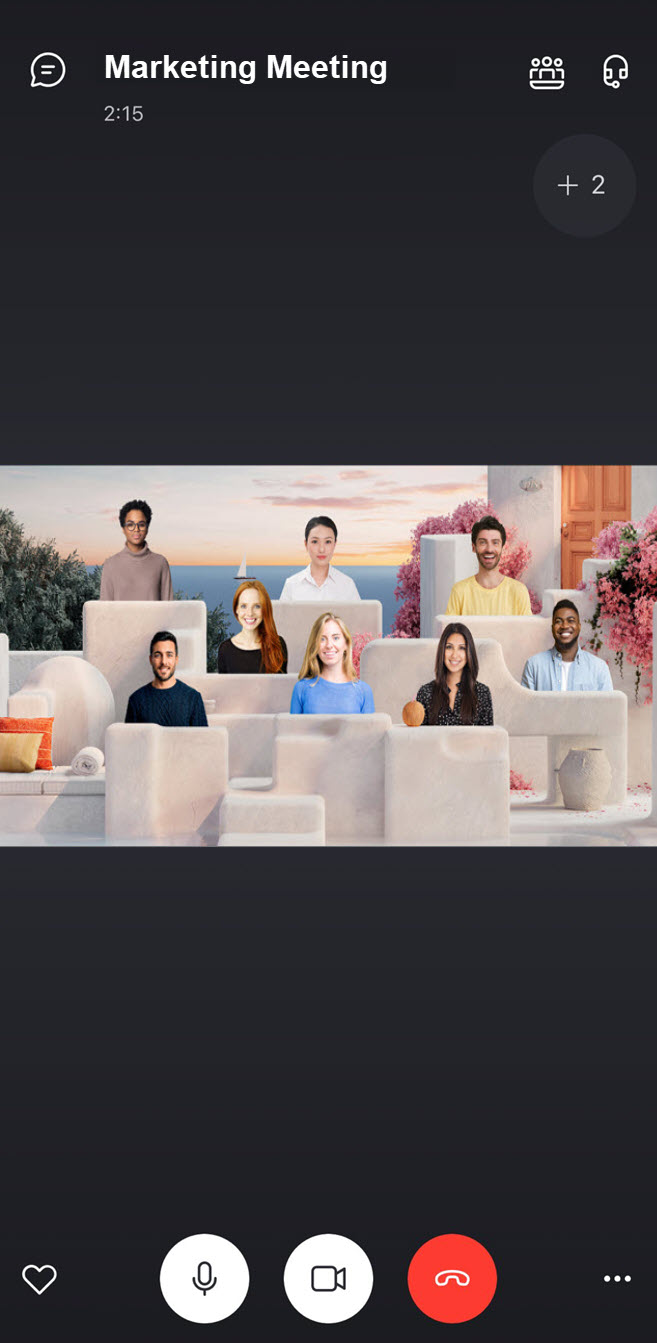Skype でのビデオ通話中に、フレンド、同僚、同僚、家族の表示方法を選択するオプションがたくさんあります。 通話画面では、
グリッド ビュー
最大 10 個のビデオストリームとオーディオ ストリームを同時に使用できます。
大きなギャラリー
7x7 の配置で最大 49 個のビデオ フィードを表示し、
Together モード
、または に切り替える
スピーカー ビュー
現在話している人に焦点を当てます。
デスクトップ上の Skype でビューを切り替えるには:
-
を選択します。

-
いずれかを選択します グリッド ビュー , スピーカー ビュー , Together モード または 大きなギャラリー メニューから。
-
を使用する場合 Together モード では、最初にシーンを選択する必要があります。 適用して有効にする すべてのチャット参加者に対して。
-
メモ
: 参加しない場合
Together モード
を有効にできます。

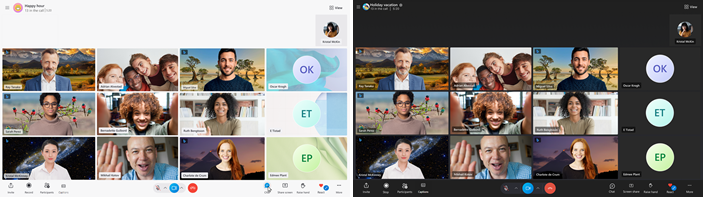
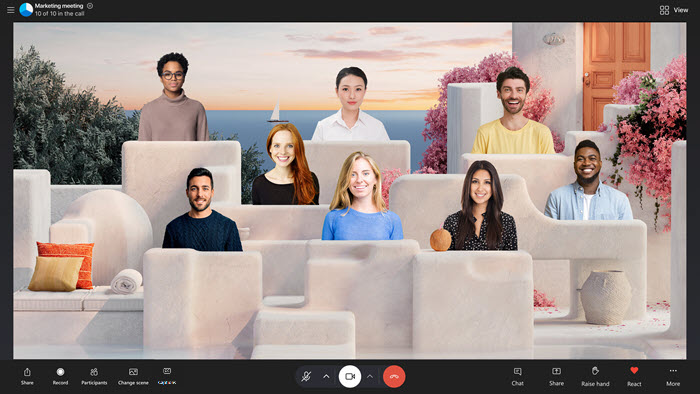
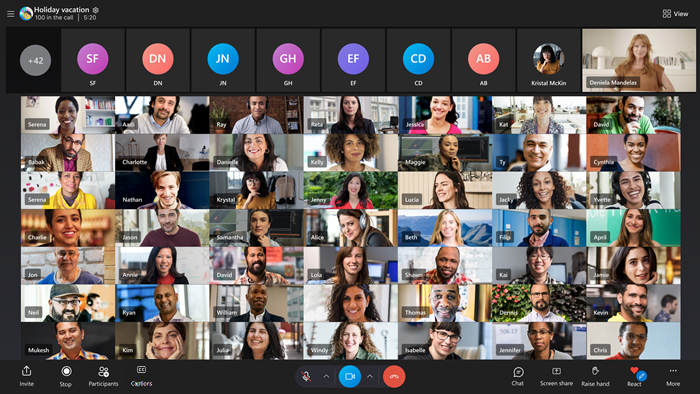
Android、iPhone、iPad で Skype でビューを切り替えるには:
-
をタップします。

-
ビューを切り替えるには、 グリッド ビュー , スピーカー ビュー , Together モード または 大きなギャラリー ビュー。
メモ : Android デバイスバージョン 8.0 以降、2.3GHz 以上のプロセッサと iPhone 7 Plus 以降の iOS 12 以降では、最大 8 人の参加者 (2x4 の配置) が表示されます グリッド ビュー . 2.3GHz 以上のプロセッサと iPad (第 5 世代以降、すべての iPad Pro および Air モデル) を搭載した Android タブレット バージョン 8.0 以降では、最大 9 人の参加者 (3x3 の配置) が表示されます グリッド ビュー .

メモ :いつ 一緒にモード がオンになっている場合は、 通話レイアウト ボタンが に置き換えられます。 シーン スイッチャー ボタン。